Apple iOS 5: miten päivittää iPhone, iPad tai iPod Touch Windowsissa
Tänään Apple julkaisi iOS 5 - kauan odotetun uuden mobiilikäyttöjärjestelmän iPhone (3GS, 4 ja 4S), iPad ja iPod touch (3. GEN ja 4. GEN). Seuraa groovy-päivitysohjeesi täällä varmistaaksesi, että päivitys tapahtuu saumattomasti.
Editorin päivitys - Monet käyttäjät ovat valittaneet merkittäviä akkuongelmia iOS 5 -päivityksen jälkeen. Tarkista iOS: n paras akun säästämisopas, kun päivität iOS 5: een.
Aloita varmista, että päivität järjestelmän ensin iTunesiin 10.5.
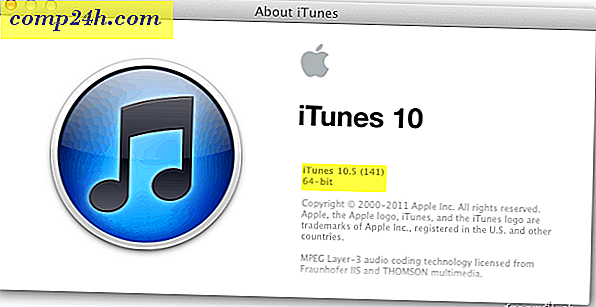
Tärkein vaihe prosessissa on varmuuskopioida laitteesi tiedot. Tässä esimerkissä käytän iPod touchia (neljäs gen), joka on liitetty Windows 7 -tietokoneeseen. Mutta varmuuskopiointi on sama kaikille iOS-laitteille.
Avaa iTunes ja kytke laite tietokoneeseen. Se näkyy vasemmassa paneelissa kohdassa Laitteet. Napsauta hiiren kakkospainikkeella ja valitse sitten Back Up.

ITunesin yläosassa näet, että se varmuuskopioi laitteesi. Jos tarkastelet laitetta, näet viestin Synkronointi käynnissä.

Varmuuskopioinnin varmistamiseksi voit tarkastella Varmuuskopiohistoria. Siirry kohtaan Muokkaa >> Asetukset .

Napsauta Laitteet-asetukset -ikkunassa Laitteet. Nykyinen varmuuskopio näkyy luettelossa. Sulje ikkuna napsauttamalla Peruuta.

Kun varmuuskopio on valmis ja tarkistettu, korosta laite. Napsauta sitten Tarkista päivitys oikealla olevasta Version-osasta.

Näet viestin, että iOS-version uusi versio on käytettävissä. Napsauta Lataa ja päivitä.

Seuraava viesti, jossa kerrotaan tietojen varmuuskopiointi ja palauttaminen, tapahtuu. Napsauta Päivitä.

Hyväksy ohjelmiston käyttöoikeussopimus.

Odota, kun päivitys on valmis. Täällä aloin päivitys heti sen julkaisemisen jälkeen, joten se kestää kauan.

Näet sarjan viestejä iTunesissa, kun päivitys tapahtuu.


Sitten näet, että laitteesi on palautettu tehdasasetuksiin. Napsauta OK.

Laite palautetaan varmuuskopiosta.

Sitten näet, että laitteesi on palautettu onnistuneesti. Napsauta OK.

Kun se on valmis päivittämään, laite näkyy uudelleen iTunesissa. Nyt voit turvallisesti poistaa sen.

Menestys! Nyt voit alkaa tutkia uusia ominaisuuksia, joita iOS 5 tarjoaa.

Muista, että monet käyttäjät päivittävät julkaisujen ensimmäisten päivien aikana. Jos saat Tuntematon virhe (3200) - se ei ole ongelma loppuun, mutta se on seurausta ylivoimaisista Apple-palvelimista.
Editorin päivitys - Monet käyttäjät ovat valittaneet merkittäviä akkuongelmia iOS 5 -päivityksen jälkeen. Tarkista iOS: n paras akun säästämisopas, kun päivität iOS 5: een.





